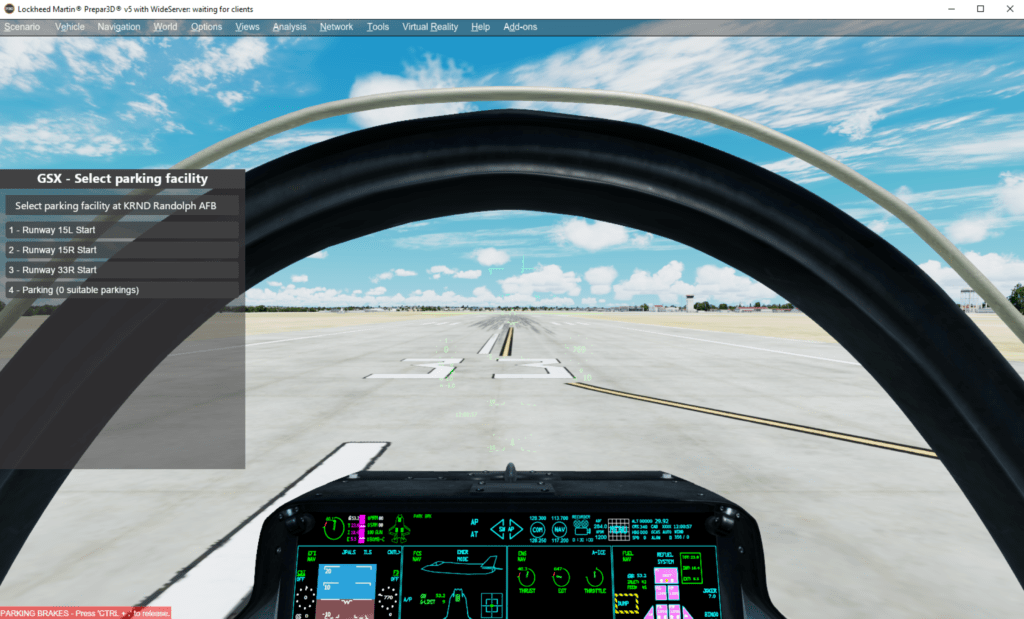Nach der Installation des P3Dv5 wurde mein GSX Fenster immer nur „halb“ dargestellt. D.h. ich musste für Optionen nach der Ziffer 6 immer scrollen. Nach etwas Recherche konnte ich im AVSIM Forum einen Tipp von „J. Eberhardt“ finden, der das Problem gelöst hat. Wichtig ist, dass man die Position des „SimConnect“ Window anpasst. Die [Section] kann sich dabei von P3D Version zu Version ändern (hier [Window11]).
Ich habe folgende Datei editiert:
<P3D-Root>\gauges\missionpanels.cfg
Und dort die Werte „window_size“ und „position“ in der Section [Window11] wie folgt angepasst.
[Window11] window_size = 0.25, 0.50 position = 3 ident = SIMCONNECT_WINDOW
„window_size“ stand bei mir auf „0.25, 0.25“. Bei der Gelegenheit habe ich gleich auch die Window Position verändert. Vorher stand sie auf „4“ und wird daher auf dem Bildschirm zentriert. Nun wird der Dialog „links-mittig“ angezeigt.
So sieht der Eintrag dann bei mir aus:
[Window11]
window_size = 0.25, 0.5
position = 3
background_color = 0, 0, 0
alpha_blend = 0.00
visible = 0
ident = SIMCONNECT_WINDOW
html_file = Menu ; Use the generic menu window html content
html_instance_name = SimConnectWindowPanel ; Provide a unique instance name
3dp_worldspace_pos_offset = -1.0200003385543823242, -0.85000008344650268555, 1
Eine Referenz zu den Positions findet man im P3Dv5 SDK:
0 = upper-left corner
1 = upper-middle side
2 = upper-right corner
3 = middle-left side
4 = middle
5 = middle-right side
6 = lower-left corner
7 = lower-middle side
8 = lower-right corner.